|
|
Clicca a destra Cassa strumenti > Caratteri per selezionare linee base e regolare impostazioni di linea base. |
|
|
Clicca a destra Cassa strumenti > Caratteri per selezionare linee base e regolare impostazioni di linea base. |
Con l’eccezione di Linea libera e Linea verticale libera, le linee di base ti permettono di impostare la lunghezza definitiva dei caratteri finiti. Una volta che hai posizionato una linea base, EmbroideryStudio cerca di adattare tutte le lettere senza alterare la lughezza della linea base. Con EmbroideryStudio disponi di controllo interattivo e anche numerico su molte impostazioni di linea base.
Clicca due volte un oggetto caratteri selezionato o clicca a destra l’icona Caratteri per accedere a proprietà oggetto.
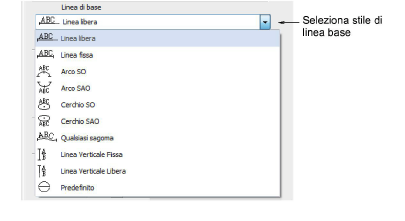
Seleziona una linea base dalla lista. Le opzioni includono:
Orizzontale Linea libera e Linea fissa:
Verticale Linea verticale libera e Linea verticale fissa:
Le linee di base a linea fissa ti permettono di impostare la lunghezza definitiva dei caratteri finiti. Le linee base a linea libera si espandono per adattarsi alle lettere che immetti.

Con linee di base verticali, l’interlinea è calcolata orizzontalmente mentre la spaziatura fra le lettere è calcolata verticalmente. Le lettere predefinite, sono centrate lungo linee verticali. Nuove linee sono piazzate per predefinizione da destra verso sinistra per adattarsi alle lingue asiatiche. Per le lingue occidentali, i caratteri verticali si adattano meglio al maiuscolo poichè i tratti di lettere minuscole discendenti al di sotto della linea base non si conformano alla spaziatura lettere.
Arco – Arco SO e Arco SAO: Per predefinizione, le lettere sono posizionate sopra la linea base Arco SO e sotto la linea base Arco SAO. Sono anche centrate per predefinizione. Tieni premuto il tasto Ctrl per obbligare la linea ad incrementi di 15°.
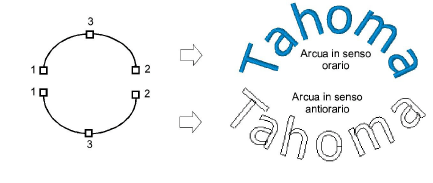
A secondo dell’ordine nel quale segni i punti di riferimento, il testo si posizionerà da sinistra a destra, o da destra a sinistra.
Cerchio – Cerchio SO e Cerchio SAO: Inserisci le lettere attorno ad un cerchio od ovale completo. Segna un punto sulla circonferenza per definire il raggio. Segna un terzo punto per definire un’ellisse o premi Invio direttamente ottenendo un cerchio perfetto. Tieni premuto il tasto Ctrl per obbligare la linea ad incrementi di 15°.

Suggerimento: Regola impostazioni di linee base per cerchio ed arco allo scopo di ottenere un controllo numerico più preciso sul raggio (X e Y), oltre ad inclinamento, giustificazione ed angoli arco.
Personalizza: Digitalizza linee base di Qualsiasi forma marcando punti di riferimento per formare la linea richiesta. Il numero del punti di riferimento e la lunghezza della linea base sono praticamente illimitati.
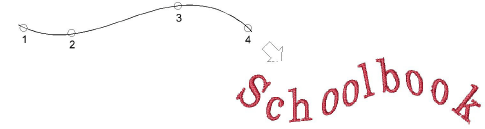
Suggerimento: Se la linea base ha curve strette, o angoli acuti, le lettere si potrebbero sovrapporre. Per risultati migliori, segna solo punti curvi, e digitalizza linee che abbiano dolci curve oblique.
Predefinita: Questa tecnica è usata tipicamente per la creazione di logotipi.

Regola l’impostazione linea base nel dialogo Impostazioni linee di base.